组装树莓派
树莓派就是一块电路敞开着的芯片板,我们输入和输出设备如键盘、无线网卡和鼠标等,整合组装到一起。树莓派的核心是装在 microSD 卡上的软件,所以需要先把 Kali Linux 的映像文件安装到 microSD 卡上,再将这块卡插进树莓派里。
格式化 SD 卡
可以通过sdcard网站上下载软件 SD Card Formatter 来进行格式化。注意确保格式化的是正确的驱动盘,否则可能会误删了其他驱动盘的内容。
选择对应的驱动盘,点击 format 即可。
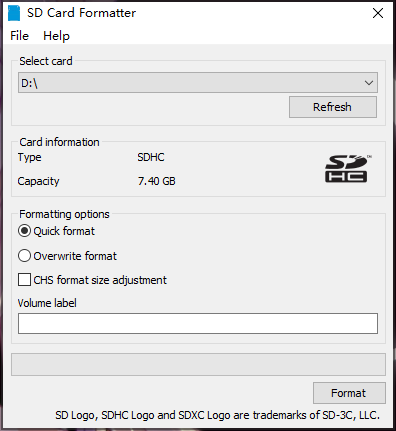
往 SD 卡写入 Kali Linux 映像
在offensive-security网站上下载对应的安装映像文件。
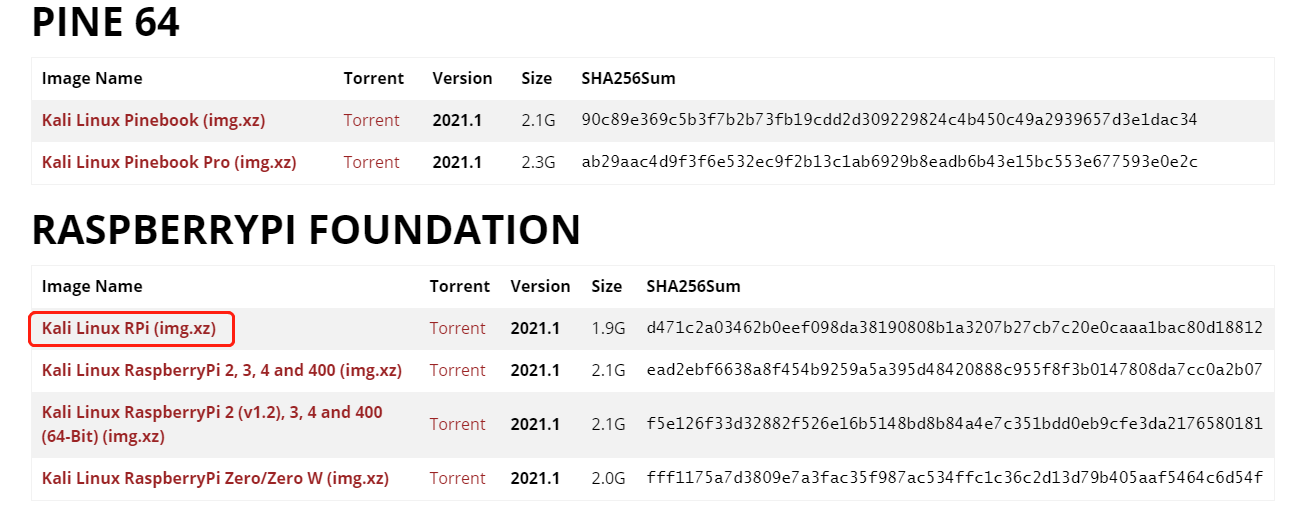
Win32 Disk Imager
Win32 Disk Imager 是一套免费工具,用于将 raw 映像文件写到 SD/microSD 卡上。
下载地址
选择树莓派映像文件,再选择需要写入的驱动盘(SD卡的驱动盘),点击写入即可。

完成映像文件的写入后,只需要把 microSD 卡插入树莓派,打开电源,就可以启动系统了。
树莓派安装kali
Kali Linux 的树莓派版本映像文件已经为树莓派做过优化。登录时,用户名为 kali,密码为 kali。
我们可以先输入 passwd 命令修改默认密码。然后就是就是升级操作系统和软件包。命令如下:
apt-get update
apt-get upgrade
sync
sync
reboot
树莓派使用网线直连电脑
首次安装树莓派时需要外接显示器,安装完成后树莓派可以通过远程的方式来操控,就无需接入显示器了。在使用网线将树莓派与电脑相连之前,在 cmd 中输入命令 arp -a 查看并记录一下网络连接状况。
将树莓派和电脑用网线相连,打开设置->网络和Internet->状态->更改适配器设置,将 WLAN 共享给以太网,这样树莓派就可以联网了。
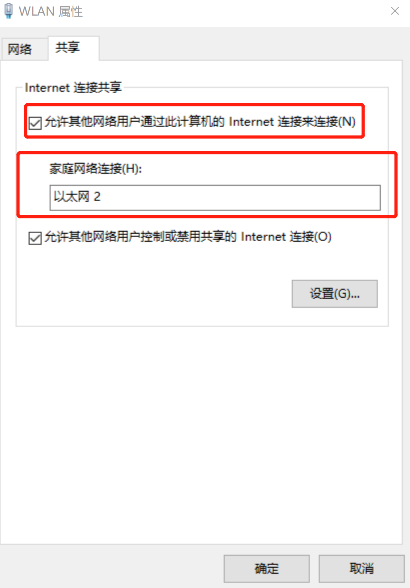
再次在 cmd 中输入 arp -a 命令,可以发现相比之前多了一个网段,并且该接口的第一个 IP 就是树莓派的 IP。
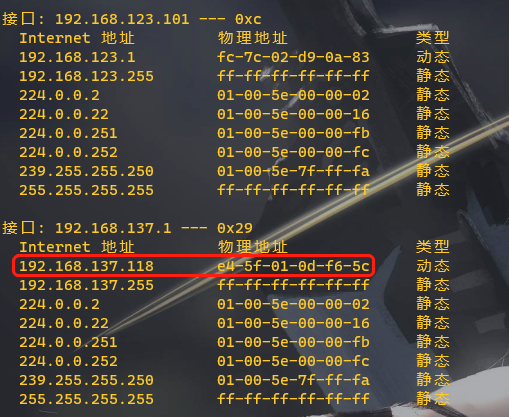
设置 SSH 服务
输入命令 service --status-all 检查 SSH 服务是否在运行,如果在 ssh 前面有个“+”加号,则一切准备就绪。如果看到的是“-”减号,则需要手工安装 OpenSSH 服务。
安装 SSH 服务
apt-get install openssh-server
启动 SSH 服务
service ssh start
将 SSH 服务加到系统自启动中,保证重启后服务自动运行。首先执行
update-rc.d -f ssh remove
去除 SSH 在相关运行级别里的设置,然后执行
update-rc.d -f ssh defaults
加载 SSH 的默认设置,这样,SSH 自启动在 Kali Linux 系统下就设置好了,以后会保持自启动,也就可以随时重启系统,而无需额外配置就能运行 SSH。
使用 windows 自带的 ssh 服务或者软件如 Xshell 连接树莓派。
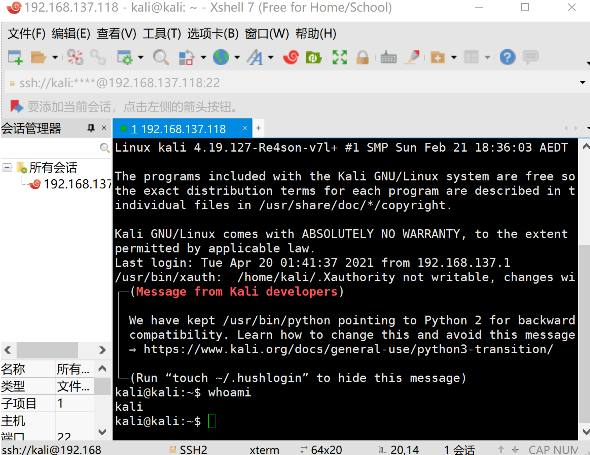
远程桌面
安装 tightvnc
apt-get install tightvncserver
然后输入命令
tightvncserver
即可启动服务。注意 VNC 服务端口号为 5900,第一个终端的端口号为 5901,以此类推。在 VNC Server 中输入树莓派的 IP 和端口号(5901),即可远程连接 kali 桌面。
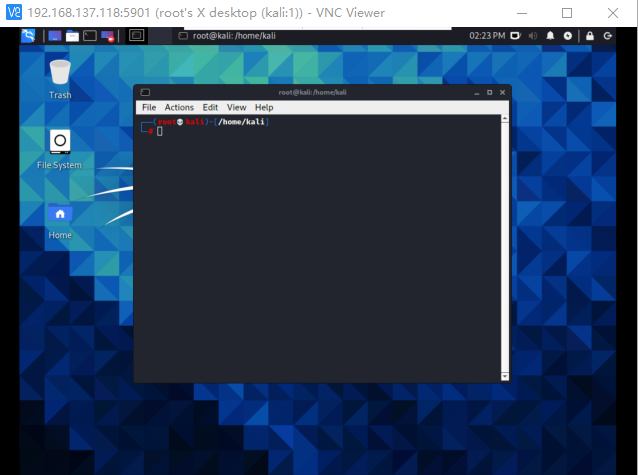
如果连接后出现灰屏,可按一下方法解决:
修改文件 ~/.vnc/xstartup 为以下内容:
#!/bin/sh
unset SESSION_MANAGER
unset DBUS_SESSION_BUS_ADDRESS
startxfce4 &
[ -x /etc/vnc/xstartup ] && exec /etc/vnc/xstartup
[ -r $HOME/.Xresources ] && xrdb $HOME/.Xresources
xsetroot -solid grey
vncconfig -iconic &
保存退出文件,重启树莓派即可。
如果不想每次手动启动 tightvncserver 服务,可以编写开机自启动脚本,网上教程很多,这里不再赘述。